如何进入FTP服务器的设置界面
FTP(File Transfer Protocol)服务器是一种广泛用于文件传输的网络服务。通过FTP服务器,用户可以上传、下载或管理文件。在配置和管理FTP服务器时,进入其设置界面是必不可少的步骤。本文将详细讲解如何进入FTP服务器的设置界面,并确保服务器的正常运行。
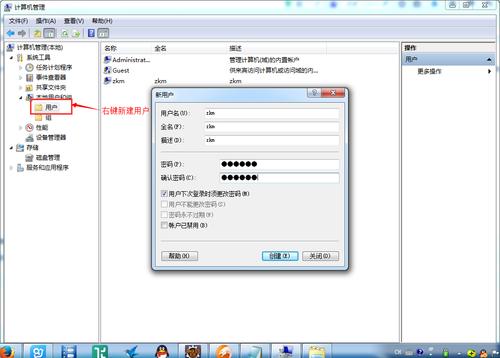
1. 确定FTP服务器的类型
FTP服务器软件种类繁多,不同的软件有不同的设置方法。常见的FTP服务器软件有FileZilla Server、vsftpd、ProFTPD、以及Windows内置的IIS FTP服务器。进入设置界面的步骤可能会因软件的不同而有所变化,因此首先需要确认您所使用的FTP服务器类型。
2. 通过控制台或图形界面访问
- Windows环境: 如果您使用的是Windows操作系统中的IIS FTP服务器,您可以通过以下步骤进入设置界面:
- 打开“控制面板”。
- 选择“管理工具”并点击“Internet 信息服务(IIS)管理器”。
- 在IIS管理器中,展开服务器节点,然后选择“站点”,找到您的FTP站点。
- 双击FTP站点,进入其设置界面。您可以在这里配置身份验证、授权规则、目录浏览、FTP日志等。
- Linux环境: 在Linux环境中,常用的FTP服务器软件如vsftpd和ProFTPD通常通过配置文件进行管理。以下是vsftpd的设置界面访问方法:
通过SSH登录到您的服务器。
使用文本编辑器(如vim或nano)打开vsftpd的配置文件,一般位于
/etc/vsftpd/vsftpd.conf。在配置文件中,您可以设置匿名访问、用户权限、数据传输模式等。
修改完配置文件后,重启FTP服务以使更改生效。通常可以使用以下命令重启vsftpd服务:
sudo systemctl restart vsftpd
3. 使用FTP服务器软件的管理工具
某些FTP服务器软件,如FileZilla Server,自带图形化管理工具。使用FileZilla Server时,您可以按照以下步骤进入设置界面:
- 启动FileZilla Server的管理界面。
- 输入服务器地址和管理端口(默认为14147),并输入管理员密码。
- 登录后,您将进入FileZilla Server的主界面,在这里可以设置用户账户、文件夹权限、连接限制等。
4. 安全性配置
进入FTP服务器的设置界面后,首要任务之一是确保FTP服务器的安全。建议您启用TLS/SSL加密来保护数据传输。配置防火墙规则以限制对FTP服务的访问也十分重要。
结论
进入FTP服务器的设置界面是管理和配置FTP服务的第一步。不同类型的FTP服务器有不同的设置方法,无论是通过控制台还是图形界面,理解并掌握进入设置界面的步骤是确保服务器安全和稳定运行的关键。希望本文的详细讲解能帮助您顺利进入并管理您的FTP服务器。


